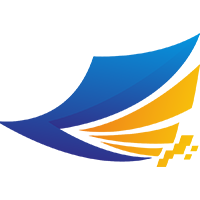产品档案
产品档案
# 样布管理-产品档案
文档号: E-ON-SAM-2001
目的: 设定产品的基本资料,特殊工艺,上传产品的花型图片,并进行规范维护,方便查询及引用。
功能:
- 产品档案资料的查询、新增、编辑、删除等功能。
范围: 样布资料的详细信息,样布的花型图片。
执行部门: 样布管理部门。
权责: 样布管理员 - 新增产品档案,审核建立的样布资料是否正确。
依据: 依据样布的资料建立产品档案,并进行规划的维护。
控制重点: 样布资料的内容是否依照规定填写完全?资料一旦设定,请勿轻易改动。
# 操作步骤
点击[样布管理]-[产品档案],进入产品档案列表。
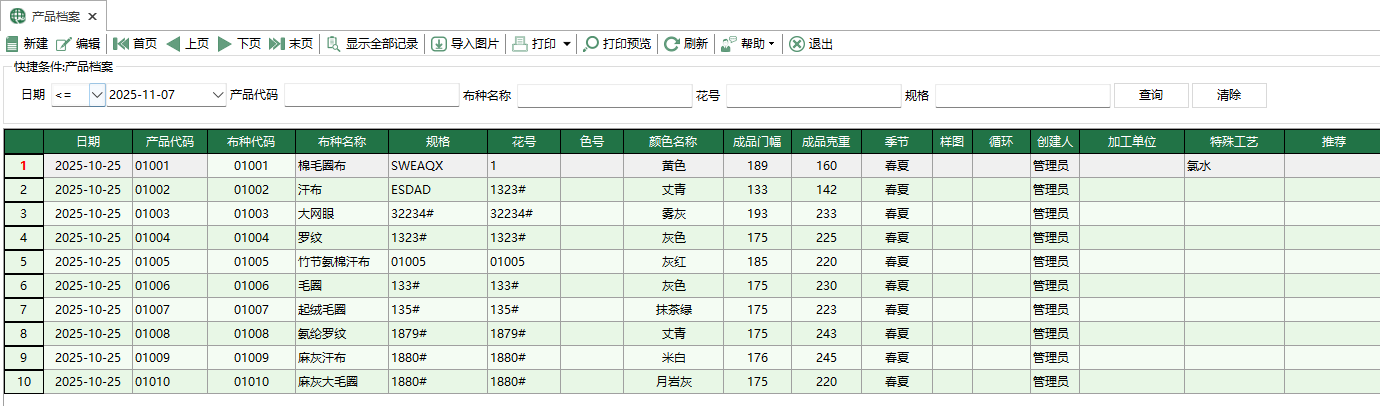
图1界面,可以根据快捷条件进行产品档案快速查找,点击[导入图片],可以上传样品的花型或者样布图片,图片大小必须小于100KB,图片格式必须是JPG格式。上传的图片文件名称要与产品代码名称一致。
点击左上角的[新建]按钮,打开产品档案编辑界面。
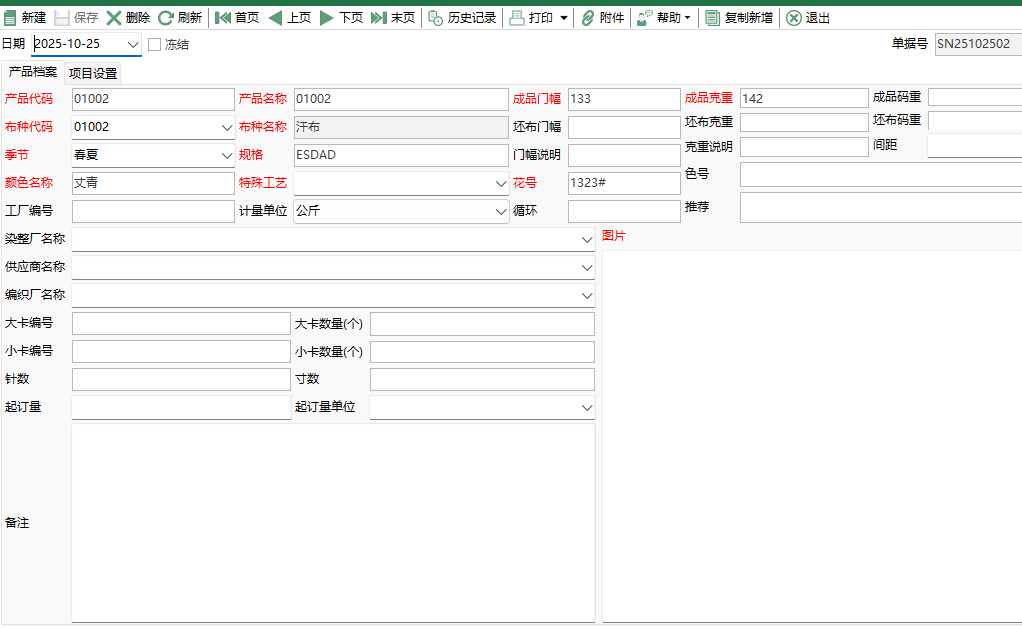
依次输入各栏位的内容,进行新增样布档案基本信息栏位的操作。填写完毕并确认无误后点击[保存]按钮,如不想保存,点击[退出]按钮。
# 部门栏位说明
[产品代码]: 产品在系统中的编号,根据工厂的实际情况进行编号。
[产品名称]: 产品在系统中的名称,产品名称默认和产品代码一致。
[布种代码]: 布种在系统中的代码,此代码在[基础资料]-[布种代码]中编辑生成,布种代码在系统中具有唯一性。
[布种名称]: 布种在系统中的名称,此名称在[基础资料]-[布种代码]中编辑生成。
[季节]: 开发的样布制作成成品,并且在此季节进行销售。
[规格]: 物料的物理属性,一般填写纱支、密度、成份。
[颜色名称]: 开发的样布的颜色。
[整理工艺]: 样布在后整上需要进行的特殊工艺。
[加工单位]: 对样布进行加工的工厂名称。
[纱线A/B/C/D/E]: 样布的纱线组成。
[花号]: 样布的花型号码,一般指印花或者提花布。